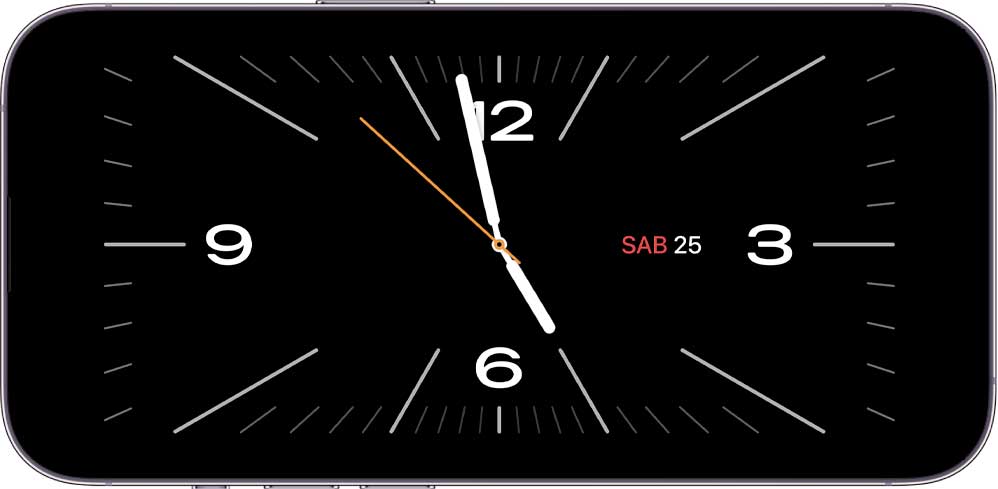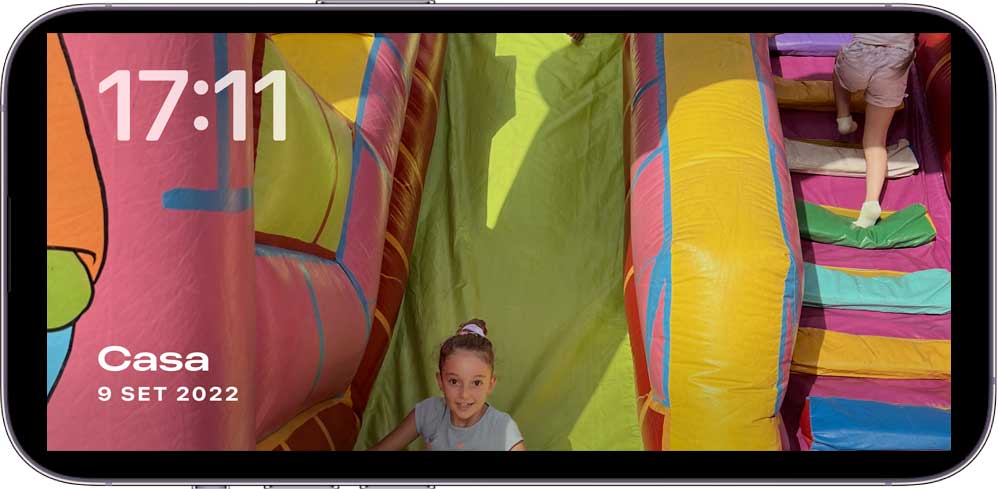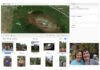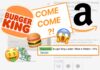La modalità Standby è una delle novità più interessanti di iOS 17, utile per trasformare l’iPhone in orologio da tavolo, a patto che il dispositivo sia in carica e collocato orizzontalmente. È possibile trasformare l’iPhone in sveglia da comodino, in una cornice per mostrare le foto, in uno schermo per visualizzare widget o per controllare varie attività in tempo reale a tutto schermo e altro ancora (esistono anche comodi supporti specifici , ad esempio questo, che consentono di ricaricare il telefono collocato in orizzontale e sfruttare questa peculiarità di iOS)
Come si attiva la Modalità StandBy?
Come abbiamo accennato, affinché sia possibile sfruttare la modalità in questione, l’iPhone deve essere collegato a una fonte di alimentazione e collocato orizzontalmente. È possibile sfruttare la modalità StandBy con alimentatori wireless ma la modalità in questione non verrà attivata se l’iPhone non risulta in carica.
Di seguito i passaggi necessari per attivare la modalità Standby:
- Assicuratevi che l’opzione sia attiva andando (dal telefono) su Impostazioni > Standby
Collegare l’iPhone a una fonte di alimentazione (con filo o senza non ha importanza, si può sfruttare anche un cavo che va dal connettore Lightning/USB-C ad una presa USB-A/USB-C del computer). - Collocare l’iPhone in una stabile posizione orizzontale in modo che iOS possa attivare lo schermo in modalità orizzontale
- Premere il pulsante laterale/attivazione: dopo qualche secondo dovrebbe apparire la schermata di default per lo standby
- Usando il gesto dello swipe verso destra o sinistra, è possibile passare da un widget o da un orologio all’altro e sfogliare le foto.
Quando la modalità notturna è attiva con Standby, lo schermo si adatta alle luci soffuse dell’ambiente notturno e assume una colorazione rossa, in modo da non essere invadente mentre dormi.
Con l’opzione “Schermo sempre attivo” (disponibile iPhone 14 Pro, iPhone 14 Pro Max, iPhone 15 Pro e iPhone 15 Pro Max e successivi), StandBy rimane sempre acceso per mostrare informazioni utili. Con tutti gli altri modelli di iPhone, è possibile riattivare StandBy in qualsiasi momento semplicemente toccando lo schermo, muovendo leggermente la superficie su cui iPhone è appoggiato o utilizzando Siri.
In ciascuna posizione in cui ricarichiamo iPhone con MagSafe, StandBy ricorda la vista che preferiamo, che sia un orologio, le foto o i widget. È ad esempio possibile impostarla in modo che mostri le foto di famiglia in cucina o la sveglia sul comodino.
Come si disattiva la Modalità Standby?
Se non gradite la funzione Standby, dall’iPhone basta andare su Impostazioni > StandBy e disattivare l’opzione.
Supporti Magsafe per Standby
Visto che iPhone deve essere collocato in una stabile posizione orizzontale sicuramente i migliori deputati ad accoglierlo sono i supporti Magsafe che possono essere utilizzati sugli iPhone 14 e successivi che sono compatibili con Standby. Su macitynet.it trovate una guida ai migliori supporti magsafe per auto ed una ai supporti iPhone per gli altri ambiti di utilizzo.
Su macitynet.it trovate centinaia di Tutorial riguardanti Mac, iPad e iPhone, Apple Watch web e social. Partite da questa pagina per scoprirli tutti, anche divisi per piattaforma.